De © van deze les is van mezelf.
Mijn lessen mogen NIET gelinkt of gekopieerd worden
op andere websites en/of forums, zonder mijn toestemmig
Elke gelijkenis met andere lessen op het wijde web, berust op louter toeval.
Laat de namen en watermerken van tubes en ander materiaal intact.
Het vraagt veel werk om deze te maken.
Heb hier aub respect voor.
Ik bedank dan ook iedereen dat ik hun tubes en materialen
mag gebruiken.

Als u uw creatie in een blog, op Facebook of op een website plaatst,
gelieve dan een link naar de les vermelden.
Algemene voorbereidingen :
Installeer eerst de filters die je nog niet had, voor je PSP opent !!
Open je tubes in PSP, dupliceer ze en sluit de originelen.
Vergeet de watermerken niet te verwijderen op de copies.
Filters HERE en HERE
Toestemmingen tubes HERE
Blanco Kleurenpallet Alfakanaal kan je HIER downloaden
Materiaal HERE
Benodigdheden :
Open je tubes in PSP, dupliceer ze en sluit de originelen.
Vergeet de watermerken niet te verwijderen op de copies.
Tubes :
(*) Herken je een tube van jezelf, contacteer me dan even, zodat ik je naam kan
Vermelden of – indien je wenst – de tube kan verwijderen.
1/ KaD_WomanFace39
2/ 497_KaD_Background
3/ roosketubedesign-herfst-15
4/ 497_KaD_Element1 + 497_KaD_Element2
Selecties : openen in PSP en minimaliseren
1/ 497_KaD_Alfakanaal
Masks : openen in PSP en minimaliseren
1/ Narah_mask_0619
Kleurenpallet
Werk je met eigen kleuren, maak dan zelf je kleurenpallet met het alfakanaal,
zodat je makkelijk kan wisselen tussen je kleuren.
Er zijn kleurverschillen in de verschillende versies van Psp.
Gebruik daarom de html codes van het kleurenpallet om er zeker van te zijn,
dat je dezelfde kleuren hebt. Ook bij het samenvoegen van lagen, kunnen er kleurverschillen zijn.
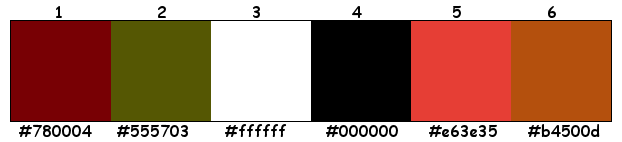
Filters :
1/ °v° Kiwi’s Oelfilter : Videowand
2/ Mehdi : Sorting Tiles
3/ AP01 [Innovations] : Lines – Silverlining
4/ AAA Frames : Foto Frame
(-) Deze filters importeren in Unlimited 2.0 om hetzelfde resultaat te bekomen
---------------------------------------
Werkwijze
Bij gebruik van andere tubes en kleuren, kan de mengmodus en/of laagdekking verschillen
Vanaf nu gebruik ik de termen “SPIEGELEN” en “OMDRAAIEN” weer gewoon.
Spiegelen : Horizontaal spiegelen – Omdraaien : Verticaal spiegelen
We gaan beginnen – Veel plezier!
Denk eraan om je werk regelmatig op te slaan
Mensen die slechtziend zijn, contacteer mij en ik stuur u een worddocument.
Kleuren :
Voorgrond : Kleur 1
Achtergrond : Kleur 2
1
Open : 497_KaD_Alfakanaal
Venster – dupliceren
Minimaliseer het origineel – we werken op de kopie
2
Alles selecteren
Activeer en kopieer : 497_KaD_Background
Terug naar je werk
Bewerken – plakken in selectie
Niets selecteren
TIP : Vul Raster 1 met jouw eigen voor- of achtergrond, nieuwe Rasterlaag
en plak background in selectie. Speel nu met Mengmodus en Laagdekking.
Voeg daarna de laag omlaag samen.
Evt. nog aanpassen met filter Adjust – Variantions.
3
Lagen – Dupliceren (Kopie van Raster 1)
Effecten – °v° Kiwi’s Oelfilter – Videowand – zie PS

4
Effecten – Afbeeldingseffecten – Naadloze Herhaling – zie PS
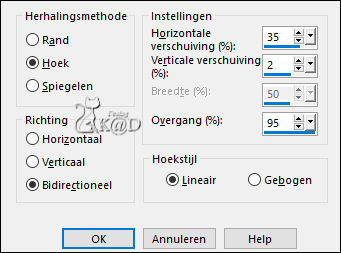
5
Effecten – Geometrische effecten – Scheeftrekking – zie PS
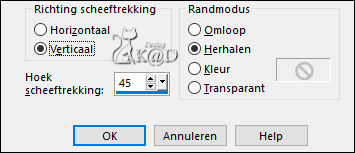
Zet Mengmodus op Zacht Licht
6
Activeer Raster 1
Selecties – Laden uit alfakanaal – selectie 1 – zie PS
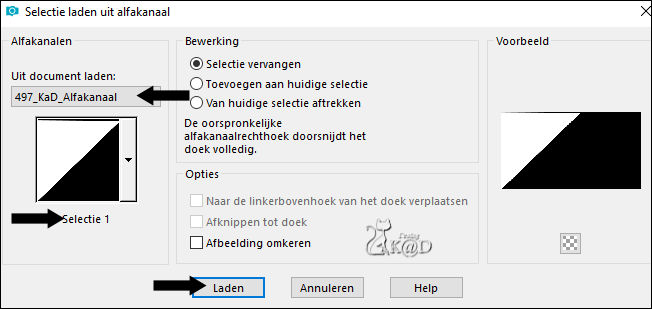
Selecties – Laag maken van selectie (Tot laag gemaakte selectie)
Effecten – Mehdi – Sorting Tiles – zie PS
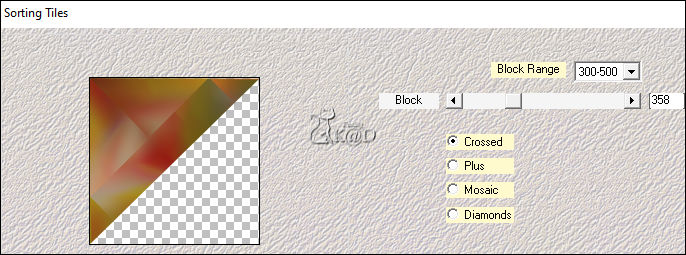
Niets selecteren
7
Effecten – Randeffecten – Accentueren
Lagen – Dupliceren
Afbeelding – Spiegelen en Omdraaien
Lagen – Omlaag samenvoegen
8
Activeer Raster 1
Selecties – Laden uit alfakanaal – selectie 2 – zie PS
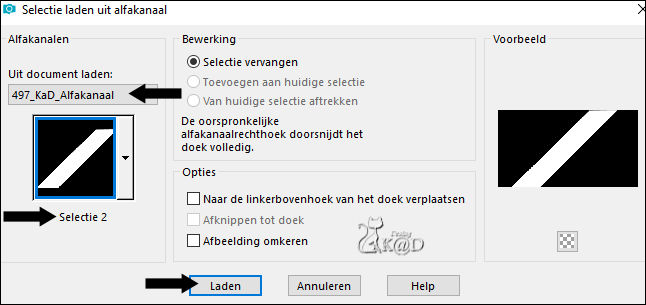
Selecties – Laag maken van selectie (Tot laag gemaakte selectie 1)
Effecten – AP01 [Innovations] – Lines – Silverlining – Line Pattern – zie PS
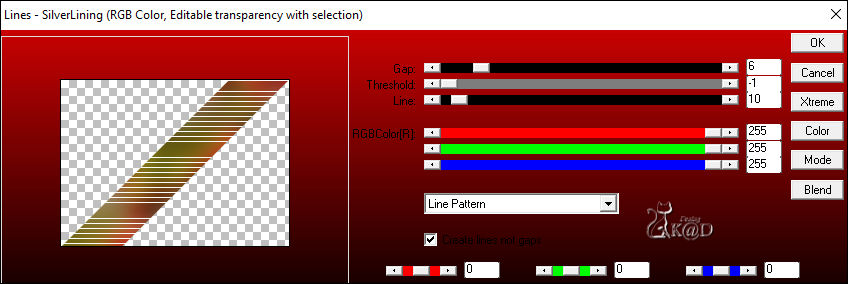
Lagen – Schikken – Omhoog
Zet Mengmodus op Zacht Licht
Niets selecteren
9
Zet voorgrondkleur op Kleur 3
Lagen – Nieuwe Rasterlaag
Vul met voorgrond
Lagen – Nieuwe Maskerlaag – Uit afbeelding “Narah_mask_0619” – zie PS
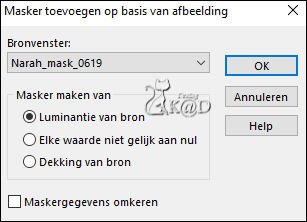
Lagen – Groep Samenvoegen (Groep -Raster 2)
10
Afbeelding – Omdraaien
Effecten – Afbeeldingseffecten – Naadloze Herhaling – STANDAARD maar overgang op 100
Zet Mengmodus op Tegenhouden
11
Selecties – Laden uit alfakanaal – selectie 2 – zie #8
Druk Delete op je toetsenbord
Niets selecteren
Resultaat
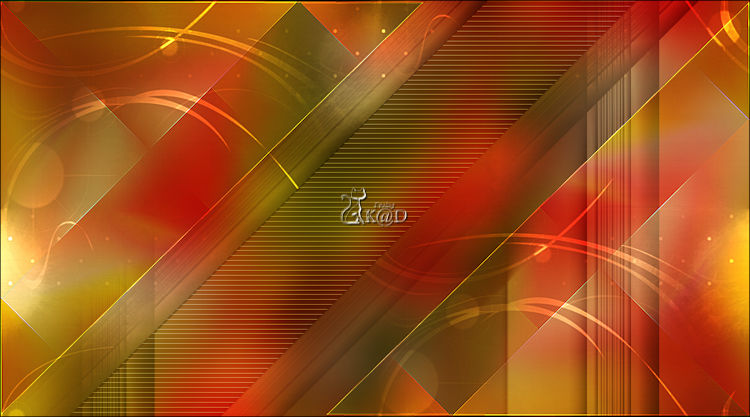
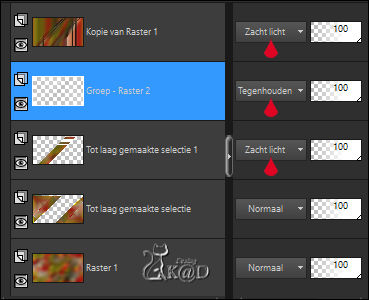
12
Activeer en kopieer : 497_KaD_Element1
Bewerken – Plakken als nieuwe laag (Raster 2)
Lagen – Schikken – vooraan
Druk K – Pos X : 289 – Pos Y : 38 – Druk M UITLEG
Zet voorgrondkleur op Kleur 5
Activeer je kleurwisselaar , klik in de witte letters met je voorgrondkleur
Effecten – 3D-effecten – Slagschaduw : V&H 1 – 50 – 1 – Kleur #000000
13
Activeer en kopieer : roosketubedesign-herfst-15
Bewerken – Plakken als nieuwe laag (Raster 3)
Afbeelding – Formaat wijzigen : 50%, alle lagen NIET aangevinkt
Aanpassen – Scherpte – Verscherpen
Effecten – 3D-effecten – Slagschaduw : V 0 – H 7 – 50 – 30 – Kleur #000000
Zet rechts beneden – kijk even naar het vb
14
Activeer en kopieer : KaD_WomanFace39
Bewerken – Plakken als nieuwe laag (Raster 4)
Afbeelding – Formaat wijzigen : 65%, alle lagen NIET aangevinkt
Aanpassen – Scherpte – Verscherpen
Effecten – 3D-effecten – Slagschaduw : V 0 – H 7 – 50 – 30 – Kleur #000000
Zet links onderaan tegen de randen – kijk even naar het vb
15
Bewerken – Samengevoegd kopiëren
Bewerken – Plakken als NIEUWE afbeelding
Afbeelding – Formaat wijzigen : 12%, alle lagen
16
Afbeelding – Randen toevoegen :
1 pix kleur 4
Alles selecteren
12 pix kleur 3
Selectie omkeren
Effecten – AAA Frames – Foto Frame – zie PS
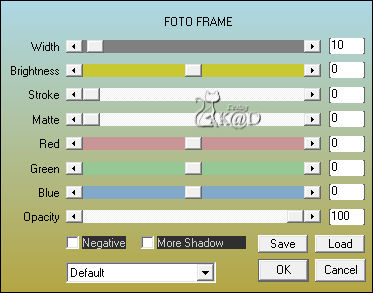
Niets selecteren
Bewerken – Kopiëren
17
Terug naar je werk
Bewerken – Plakken als nieuwe laag (Raster 5)
Druk K – Pos X : 318 – Pos Y : 205 – Druk M
18
Lagen – Dupliceren
Afbeelding – Formaat wijzigen : 70%, alle lagen NIET aangevinkt
Druk K – Pos X : 693 – Pos Y : 32 – Druk M
Lagen – Omlaag samenvoegen
Effecten – 3D-effecten – Slagschaduw : V 0 – H 7 – 50 – 30 – Kleur #000000
19
Activeer en kopieer : 497_KaD_Element2
Bewerken – Plakken als nieuwe laag (Raster 6)
Druk K – Pos X : 295 – Pos Y : 11 – Druk M
20
Afbeelding – Randen toevoegen :
1 pix Kleur 1
5 pix kleur 6
1 pix kleur 1
7 pix kleur 6
Alles selecteren
21
Afbeelding – Randen toevoegen : 35 pix kleur 6
Selectie – Omkeren
Effecten – AAA Frames – foto Frame – zie PS
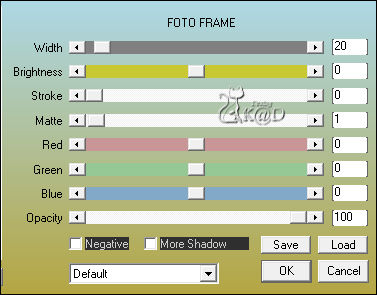
Niets selecteren
22
Plaats je naam en/of watermerk
Plaats ook mijn watermerk op je crea HIER
23
Afbeelding – Randen toevoegen : 1 pix kleur 1
Afbeelding – Formaat wijzigen : 900 pix
Aanpassen – Scherpte – Onscherp Masker : 2 – 30 – 2 – niets aangevinkt
Opslaan als .jpg
Je afbeelding is klaar
Ik hoop dat jullie het een leuke les vonden
Groetjes
Karin
17/07/2021
Mail me uw versie 

Extra vb met tubes van Anna.br & Rooske


Extra vb met tubes van KarineDreams & NikitaReveries


Extra vb met tubes van MR
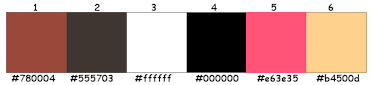


Deze les is getest door
Jannie


Connie



Bedankt meiden !

VERSIES VAN MIJN VERTALERS

MicheleB-Graphisme_vert-FR

Graficamia_Vert-IT

Kniri_Vert-DE
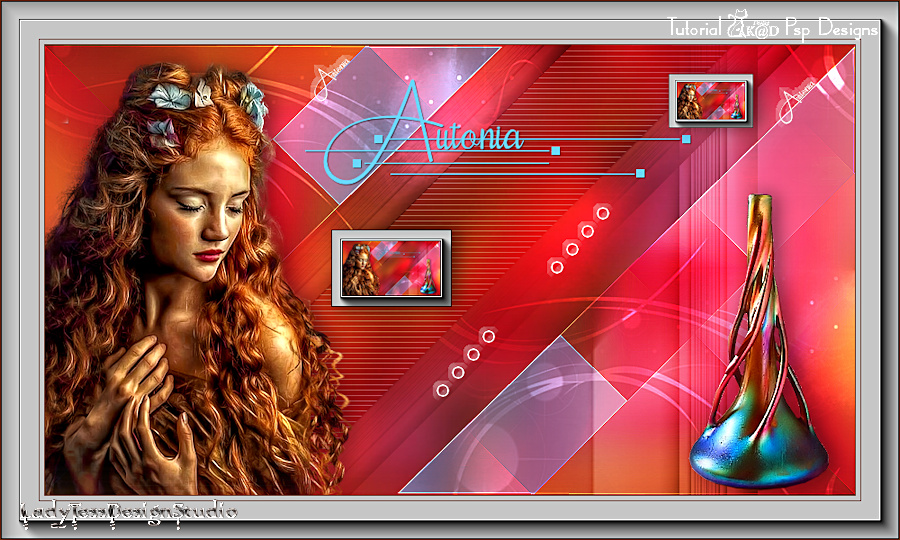
Ladytessdesignstudio_Vert-AR

EstelaFonseca_Vert-BR

Klik op de banner hieronder om naar de galerij te gaan.




